情報番号:011865 【更新日:2011.09.13】
ホームグループパスワードを変更する方法<Windows(R)7>
対応機器・対象OSとカテゴリ
| 対応機種 |
|
| 対象OS |
Windows(R)7 |
| カテゴリ |
Windowsの操作/設定、Windowsの便利な使いかた、ネットワーク |
回答・対処方法
はじめに
Windows 7のホームグループでは、ホームネットワーク上にあるコンピューター間でファイルやプリンターを簡単に共有することができます。
ホームグループはパスワードで保護されており、ホームグループの作成時にはスワードが自動的に割り当てられます。自動的に割り当てられたパスワードは英数字・大文字・小文字が混在しているため多数のパソコンをホームグループに参加させる場合は入力が困難になります。
そのような場合は、任意のパスワードに変更しておくと参加時の設定がしやすくなります。
ここではパスワードを変更する方法を説明します。
【注意】
- パスワードを変更するときは、ホームグループのすべてのコンピューターの電源が入っていること、スリープ状態または休止状態ではないことを確認してください。
- 変更した後はすぐに、ホームグループの各コンピューターで新しいパスワードを入力してください。
※ホームグループについては、[011858:ホームグループとは?<Windows(R)7>]を参照してください。
操作手順
手順1:1台のコンピューターでパスワードを変更します。
※ホームグループ内の1台のコンピューターで実行してください。
※ホームグループ内の他のすべてのコンピューターの電源が入っていること、スリープ状態または休止状態ではないことを確認してください。
- [スタート]ボタン
 →[コントロールパネル]をクリックします。
→[コントロールパネル]をクリックします。 - 「コントロールパネル」画面が表示されます。”ネットワークとインターネット”項目の[ホームグループと共有に関するオプションの選択]をクリックします。
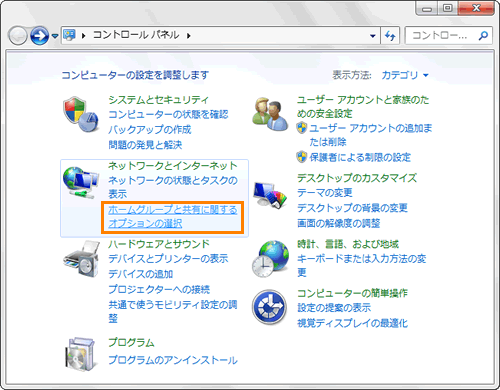 (図1)
(図1)
- 「ホームグループ」画面が表示されます。”その他のホームグループアクション”項目の[パスワードの変更...]をクリックします。
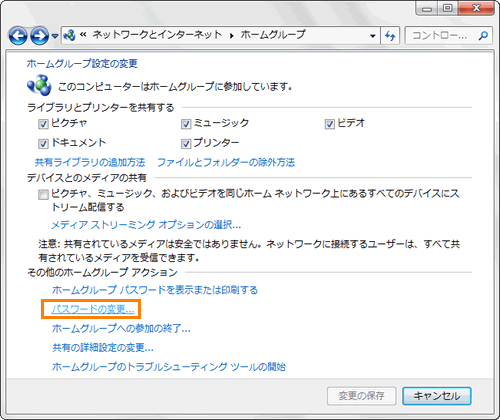 (図2)
(図2)
- 「ホームグループのパスワードの変更」”ホームグループのパスワードを変更すると、すべてのユーザーの接続が切断されます”画面が表示されます。
[→パスワードを変更します]をクリックします。
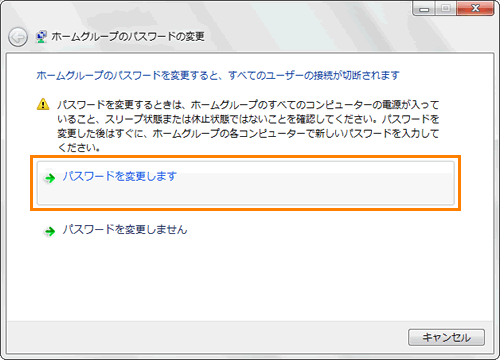 (図3)
(図3)
- 「ホームグループのパスワードの変更」”ホームグループの新しいパスワードの入力”画面が表示されます。
”独自のパスワードを入力するか、このパスワードを使用します:”欄に新しいパスワードが自動的に割り当てられます。[次へ(N)]ボタンをクリックします。
※独自のパスワードを使用したい場合は、任意のパスワードを入力してください。
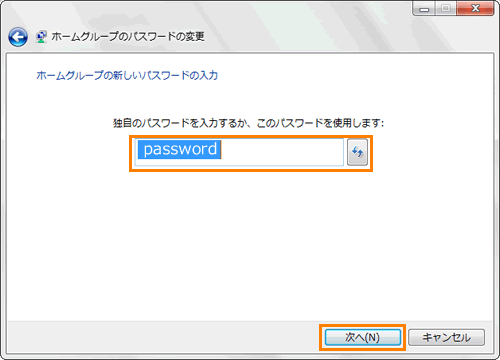 (図4)
(図4)
- 「ホームグループのパスワードの変更」”ホームグループのパスワードは正常に変更されました”画面が表示されます。
”このパスワードを書き留めてください:”項目に表示されているパスワードをメモなどに控え、[完了(F)]ボタンをクリックします。
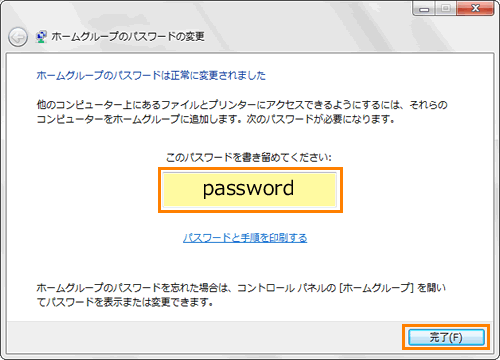 (図5)
(図5)
- 右上の[×]ボタンをクリックして開いている画面を閉じます。
以上でパスワードの変更は終了です。
手順2:各コンピューターに新しいパスワードを入力します。
※ホームグループ内のすべてのコンピューターで実行してください。
- [スタート]ボタン
 →[コントロールパネル]をクリックします。
→[コントロールパネル]をクリックします。 - 「コントロールパネル」画面が表示されます。”ネットワークとインターネット”項目の[ホームグループと共有に関するオプションの選択]をクリックします。
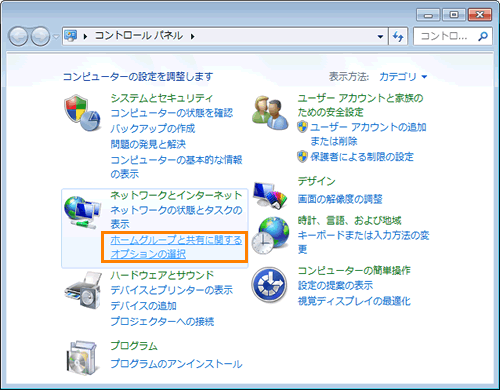 (図6)
(図6)
- 「ホームグループ」画面が表示されます。[新しいパスワードの入力]ボタンをクリックします。
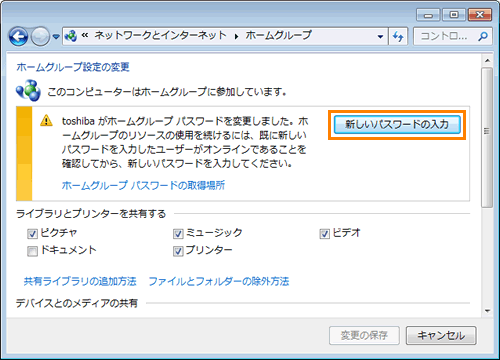 (図7)
(図7)
- 「ホームグループパスワードの更新」”ホームグループのパスワードが変更されました”画面が表示されます。
”新しいホームグループパスワードの入力:”欄に<手順1:1台のコンピューターでパスワードを変更します。>で設定した新しいパスワードを入力し、[次へ(N)]ボタンをクリックします。
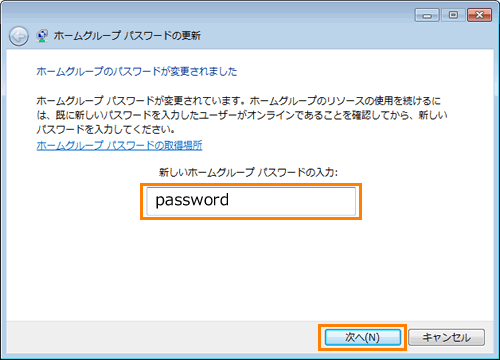 (図8)
(図8)
- 「ホームグループパスワードの更新」”ホームグループのパスワードを正常に更新しました”画面が表示されます。[完了(F)]ボタンをクリックします。
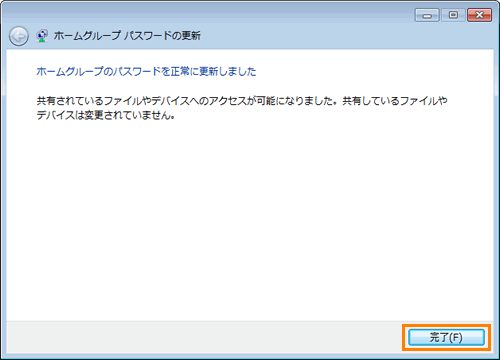 (図9)
(図9)
- 右上の[×]ボタンをクリックして開いている画面を閉じます。
以上でホームグループの再接続は終了です。
以上
 →[コントロールパネル]をクリックします。
→[コントロールパネル]をクリックします。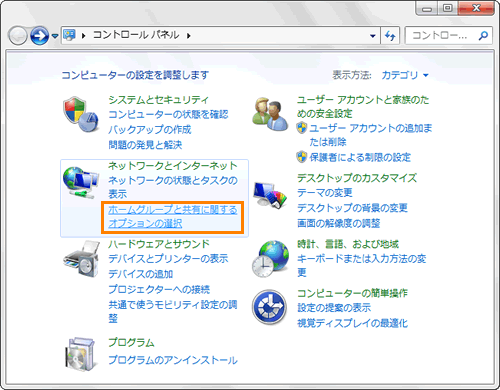 (図1)
(図1)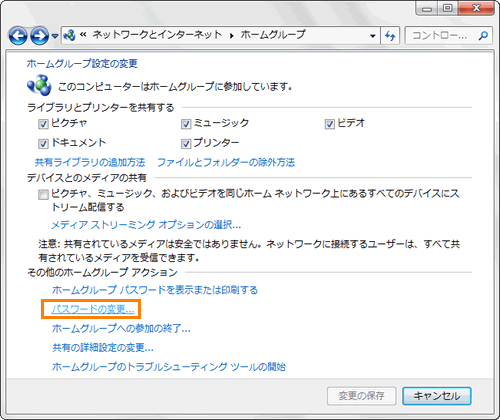 (図2)
(図2)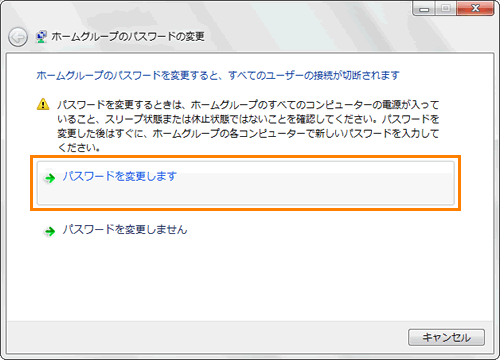 (図3)
(図3)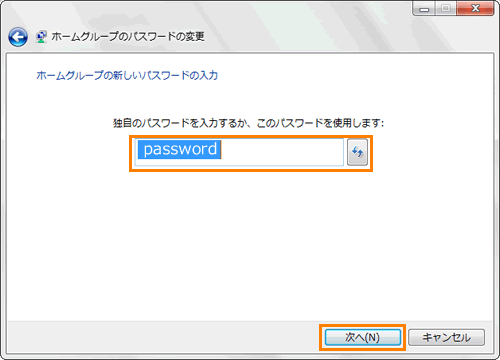 (図4)
(図4)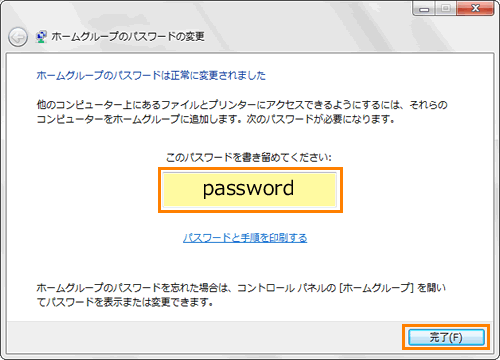 (図5)
(図5) →[コントロールパネル]をクリックします。
→[コントロールパネル]をクリックします。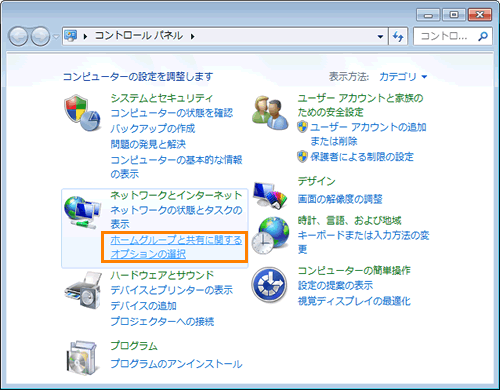 (図6)
(図6)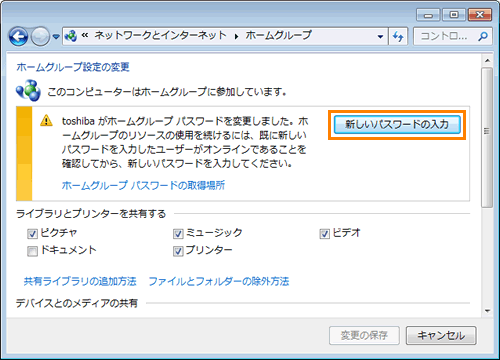 (図7)
(図7)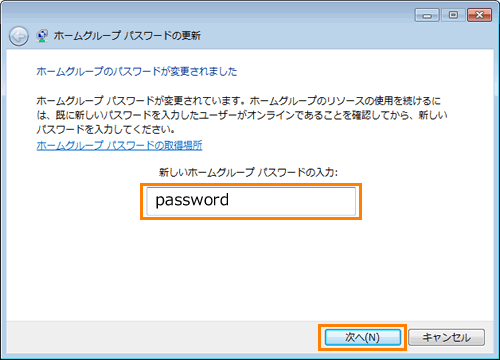 (図8)
(図8)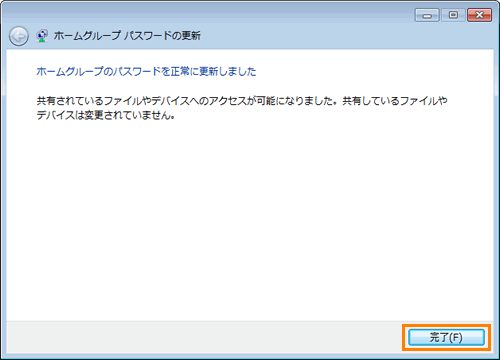 (図9)
(図9)